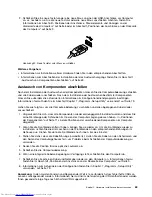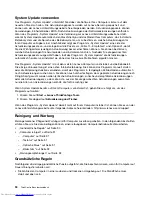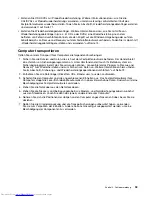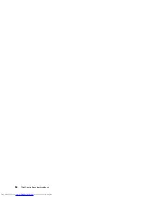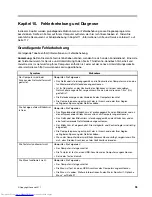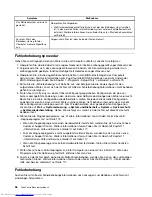3. Wählen Sie die Einheiten für die primäre Startreihenfolge („Primary Boot Sequence“), die Einheiten für die
automatische Startreihenfolge („Automatic Boot Sequence“) und die Einheiten für die Startreihenfolge
beim Auftreten eines Fehlers („Error Boot Sequence“) aus. Lesen Sie die Informationen, die auf der
rechten Seite angezeigt werden.
4. Drücken Sie die Taste F10, um die Änderungen zu speichern und das Programm „Setup Utility“ zu
verlassen. Informationen hierzu finden Sie im Abschnitt „Programm „Setup Utility“ verlassen“ auf
Seite 84.
ErP-Compliance-Modus aktivieren
Sie können den ErP (Energy related Products-Directive)-Compliance-Modus durch das Menü
Power
im
Konfigurationsdienstprogramm aktivieren um so den Stromverbrauch zu reduzieren, wenn sich Ihr Computer
im Standby-Modus befindet oder ausgeschaltet ist.
Gehen Sie wie folgt vor, um den ErP-Compliance-Modus im Konfigurationsdienstprogramm zu aktivieren:
1. Starten Sie das Programm „Setup Utility“. Informationen hierzu finden Sie im Abschnitt „Programm
„Setup Utility“ starten“ auf Seite 79.
2. Wählen Sie im Hauptmenü des Konfigurationsdienstprogramms den Eintrag
Power
➙
Enhanced Power
Saving Mode
aus und drücken Sie die Eingabetaste.
3. Wählen Sie
Enabled
aus, und drücken Sie die Eingabetaste.
4. Wählen Sie im Menü
Power
die Option
Automatic Power On
und drücken Sie die Eingabetaste.
5. Wählen Sie
Wake on Lan
aus, und drücken Sie die Eingabetaste.
6. Wählen Sie
Disabled
aus, und drücken Sie die Eingabetaste.
7. Drücken Sie die Taste F10, um die Änderungen zu speichern und das Konfigurationsdienstprogramm
zu verlassen. Drücken Sie bei entsprechender Aufforderung die Eingabetaste, um das Verlassen des
Programms zu bestätigen.
Anmerkung:
Bei aktiviertem ErP-Compliance-Modus können Sie Ihren Computer folgendermaßen wieder in
Betrieb nehmen:
• Drücken Sie den Betriebsspannungsschalter
• Aktivieren Sie die Funktion „Wake Up on Alarm“
Mit dieser Funktion können Sie Ihren Computer zu einer festgelegten Zeit wieder in Betrieb nehmen.
Gehen Sie zum Aktivieren dieser Funktion wie folgt vor:
1. Starten Sie das Programm „Setup Utility“.
2. Wählen Sie im Hauptmenü des Konfigurationsdienstprogramms den Eintrag
Power
➙
Automatic
Power On
aus und drücken Sie die Eingabetaste.
3. Wählen Sie
Wake Up on Alarm
aus, und drücken Sie die Eingabetaste. Befolgen Sie die angezeigten
Anweisungen.
4. Drücken Sie die Taste F10, um die Änderungen zu speichern und das Konfigurationsdienstprogramm
zu verlassen. Drücken Sie bei entsprechender Aufforderung die Eingabetaste, um das Verlassen des
Programms zu bestätigen.
• Funktion „After Power Loss“ aktivieren
Die Funktion „After Power Loss Feature“ aktiviert Ihren Computer, sobald die Stromversorgung nach
einem unerwarteten Stromausfall wieder hergestellt wurde. Gehen Sie zum Aktivieren dieser Funktion
wie folgt vor:
1. Starten Sie das Programm „Setup Utility“.
2. Wählen Sie im Hauptmenü des Konfigurationsdienstprogramms den Eintrag
Power
➙
After Power
Loss
aus und drücken Sie die Eingabetaste.
Kapitel 7
.
Programm “Setup Utility” verwenden
83
Содержание ThinkCentre M77
Страница 1: ...ThinkCentre Benutzerhandbuch Maschinentypen 1996 1997 2002 2010 2208 2209 2221 2224 2226 und 2227 ...
Страница 6: ...iv ThinkCentre Benutzerhandbuch ...
Страница 32: ...20 ThinkCentre Benutzerhandbuch ...
Страница 100: ...88 ThinkCentre Benutzerhandbuch ...
Страница 106: ...94 ThinkCentre Benutzerhandbuch ...
Страница 128: ...116 ThinkCentre Benutzerhandbuch ...
Страница 138: ...126 ThinkCentre Benutzerhandbuch ...
Страница 142: ...130 ThinkCentre Benutzerhandbuch ...
Страница 146: ...134 ThinkCentre Benutzerhandbuch ...
Страница 147: ......
Страница 148: ...Teilenummer 0B07109 1P P N 0B07109 0B07109 ...